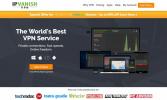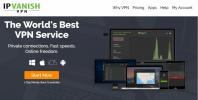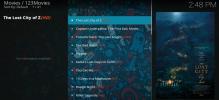Hvordan installere SPMC på Amazon Fire TV Stick
Semper Media Center (SPMC) er en Android-orientert gaffel av open source media center-programvaren Kodi. Den er opprettet og vedlikeholdt av en av Kodis tidligere utviklere som hadde til oppgave å jobbe på Android-portene til appen. SPMC bruker samme grunnleggende utseende, følelse og motor som Kodi, men du vil merke flere endringer i grensesnittet som gjør det enklere å navigere via berøringsskjerm og fjernkontroll. Dette gjør den perfekt for å kjøre på Android-baserte enheter med lav effekt, som Amazon Fire Sticks eller Fire TV.
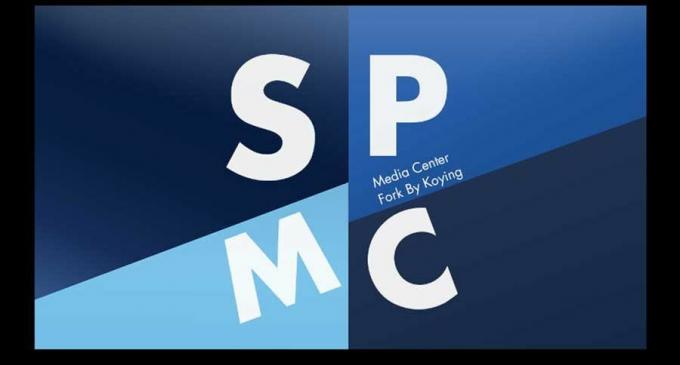
30 dager pengene tilbake-garanti
Sikre dine brann-TV-strømmer med en VPN
Uansett hva du ser på eller hvilket programvare du bruker, er det alltid en god sjanse for at noen registrerer dataene dine eller til og med sporer plasseringen din. Ukryptert informasjon blir sendt over internett hver gang vi kobler til. Den inneholder alt fra nettsteder vi besøker til e-postmeldingene vi ser, og det er ingenting som hindrer noen i å se på vår online aktivitet.
Heldigvis gjør VPN-er det enkelt å være trygg og skjult på nettet, uansett hva faren innebærer. VPN-er oppretter en privat krypteringstunnel mellom enheten din og internett. Med krypterte data kan ingen fortelle hvilke videoer du streamer eller hvilke nettsteder du besøker, og det er nesten umulig for tredjepart å spore plasseringen din. VPN-er gjenoppretter personvernet på internett og er de perfekte følgesvennene for å streame ubegrensede videoer fra dine Fire TV-enheter.
IPVanish - Den beste VPN for Amazon Fire TV
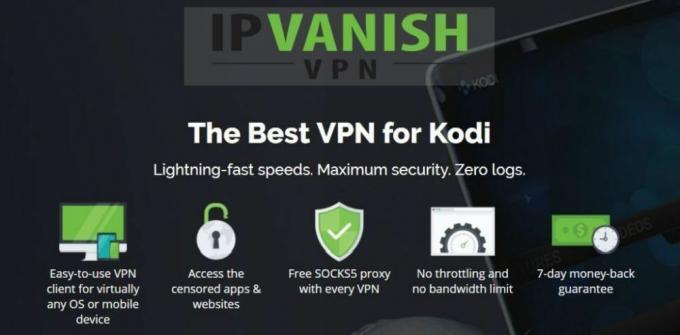
IPVanish har det som trengs for å være topp VPN for Amazon Fire Stick og Fire TV. Bedriftens tilpassede programvare er lett og enkel å installere, alt du trenger å gjøre er å hoppe på appstore og laste ned, uten sidelading. Når det er i gang, vil du glede deg over lynraske tilkoblinger til over 950 servere på 60 forskjellige steder over hele verden sikret hver og en med 256-bit AES-kryptering, DNS-lekkasjebeskyttelse og et automatisk drep bytte om. IPVanish garanterer også ditt privatliv med en streng nullregistreringspolicy for all trafikk, og sikrer at ingenting du gjør kan spores, spores, selges eller overvåkes!
Prøve IPVanish med vår EKSKLUSIVE avtale! Registrer deg og få 60% rabatt på årlige planer, bare $ 4,87 per måned. Du kan til og med bruke syv dager pengene tilbake-garanti å prøve før du kjøper.
SPMC, brann-TV og sidelinje

Hvis du er kjent med Kodi, har du allerede et forsprang på hva SPMC kan gjøre. Åpen kildegaffel til den allerede åpen kildekode-programvaren kommer med mange funksjoner som tar sikte på å gjøre det enkelt å oppdage og streame filmer, TV-show, live sport og kringkaste TV-kanaler med letthet. Før du kommer i gang, er det imidlertid et par ting du bør vite om SPMC, og hvordan du kan legge den på Fire Stick.
Er SPMC bedre enn Kodi for Fire TV?
Mens Kodi kjører helt fint på de fleste enheter, ble SPMC laget spesielt for å kjøre på Android-systemer, inkludert Fire TV. Du finner en rekke grensesnittjusteringer og hastighetsforbedringer i hele programvaren, akkurat nok til å skaffe deg ekstra ytelse på en mindre enhet. Nesten all Kodis grunnleggende funksjonalitet er der, bare nå trenger du ikke å fomle med et noe klønete grensesnitt.
Ulempen med SPMC er at den kan slite med noen av de tyngre oppgavene Kodi utmerker seg med, for eksempel å analysere store lagringsplasser eller blande gjennom enorme lister over videoer. Det er imidlertid en verdig avveining for hastighetsøkningen du får andre steder. Kort sagt, hvis du kan bruke Kodi, kan du bruke SPMC, og hvis du bruker en Fire TV, bør du absolutt sjekke ut SPMC.
Sideloading - Er det trygt?
Fordi SPMC ikke er tilgjengelig for nedlasting på Amazons innebygde appstore, er den eneste måten å legge den til din Fire TV gjennom en prosess som kalles sidelading. Ved å bruke en av metodene som er beskrevet nedenfor, vil du kunne ta en hvilken som helst Android-kompatibel apk (filformatet brukes av Android- og Fire TV-apper) og installer den direkte på din Fire-enhet, ved å omgå appstore fullstendig.
Høres farlig ut, ikke sant? Ikke bekymre deg, sidelading er helt trygt. Det krever ingen hacking eller farlig programvareendring, bare en gratis app eller to og et par minutter av tiden din. Og hvis du ikke liker en app du har installert, kan du til og med kvitte deg med den direkte fra Fire-TV-en, ingen skade gjort.
Viktige trinn for å installere SPMC på Amazon Fire Stick eller Fire TV
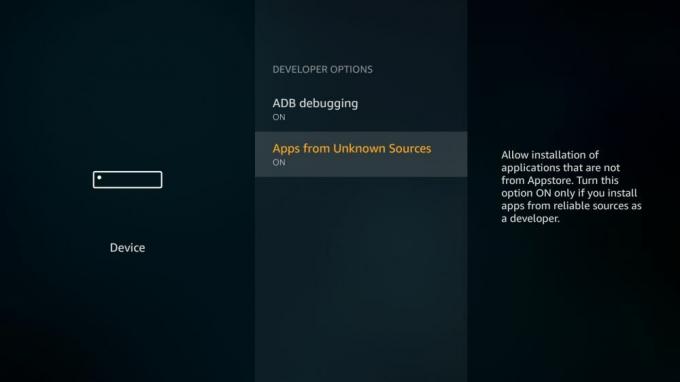
Selv om sidelading er ganske enkel, er det et par trinn du må fullføre før du starter prosessen.
Forberede brann-TV-en din til sidelinjen
Fire TV-operativsystemet har et innebygd alternativ som deaktiverer eksterne installasjoner. Hvis du aktiverer det, er sidelading imidlertid en lek. Følg de kjappe trinnene nedenfor for å klargjøre din Fire TV.
- Gå til din Innstillinger-siden for Fire TV Stick som ligger øverst på hjemmemenyen.
- Bla til høyre og velg Enhet
- Gå ned til Utviklermuligheter
- Sett Apper fra ukjente kilder til PÅ.
- Godta advarselen om å installere eksterne apper.
Laster ned SPMC
Sideloading betyr vanligvis å finne en apps apk-fil og overføre den til Fire TV manuelt. Dette betyr at du må ha enten apk-en eller en direkte URL for å starte prosessen. Følg trinnene nedenfor før du sjekker ut installasjonsmetodene slik at du vil være forberedt.
- Gå til PC-nettleseren offisiell SPMC nedlastingsside.
- Se etter lenken som sier ARM32 APK. Den skal være i nærheten av toppen.
- Høyreklikk og enten kopier URLen eller last ned apk-filen. Du bør se en lang og komplisert kobling som denne: https://github.com/koying/SPMC/releases/download/16.7.3-spmc/SPMC-16.7.3-spmc-9cc7fff-armeabi-v7a.apk
- Med nettadressen eller apk i hånden og Fire TV-en din er slått på, følg en av metodene nedenfor for å starte sidelading.
Metoder for å installere SPMC på Fire TV
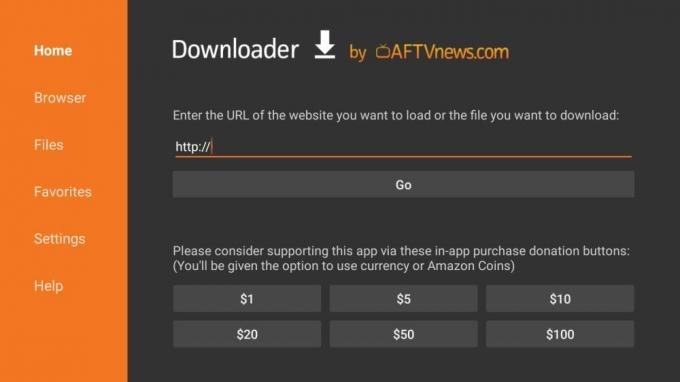
Har du brann-TV-en din varmet opp og klar til å gå? Vel, la oss sidelaste SPMC mediesenter! Det er over et dusin forskjellige måter å manuelt legge til innhold til din Fire-enhet. Vi har valgt tre av de enkleste og enkleste nedenfor. Velg en metode, prøv den, og hvis du ikke liker den, bare hopp til en annen.
Metode 1 - Downloader-app
Hvis du ikke har noe imot å skrive litt med Fire TV-fjernkontrollen din, er Downloader den desidert mest praktiske måten å laste ned programvare på Fire TV-en din. Appen er helt gratis å bruke og kan installeres direkte fra Amazon appstore. Det gir et enkelt grensesnitt som gjør to ting: laster ned apper for deg, og starter installasjonsprosessen. Det er det. Ingen oppstyr, ingen rare grensesnitt rot, bare en stor URL-boks som er klar til å rulle.
Følg trinnene nedenfor for å installere Downloader og bruk det til å laste SPMC på enheten din.
- Følg forberedelsestrinnene i avsnittet ovenfor. Kopier direkte URL til SPMC-apk og hold det et sted lett tilgjengelig.
- Åpne Amazon appstore på din Fire TV.
- Søk etter Downloader og installer programmet.
- Kjør Downloader og skriv inn apk's URL i boksen.
- Downloader tar tak i filen og lagrer deretter lenken i den dedikerte Files-delen.
- Installer SPMC gjennom Downloaders grensesnitt.
- Når installasjonen er fullført, kan du når som helst få tilgang til appen fra hovedbrann-TV-menyen.
Metode 2 - adbLink
Hvis du har en PC eller bærbar PC og ikke har noe ekstra oppsettarbeid, kan adbLink-metoden for sidelasting av apper være en livredder. Den gratis programvaren kobles til Fire TV-en via Wi-Fi og kan brukes til å administrere programmer, legge til nytt innhold eller til og med fjerne apper du ikke lenger trenger. Du har et fullt PC-tastatur og mus å jobbe med, noe som gjør det ekstremt enkelt å bruke, og det fungerer fra Windows, Mac, og Linux-systemer.
Følg guiden nedenfor for å bruke adbLink til å laste SPMC på Fire TV-en din.
- Følg forberedelsestrinnene i avsnittet over, og last deretter ned SPMC apk til skrivebordet.
- Gå til Fire TV-en din Innstillinger> Om - Nettverk og skriv ned enhetens IP-adresse.
- Gå til PCen din adbLink nettsted, last ned programmet og installer det.
- I adbLink klikker du “ny”Ved siden av enhetsboksen og legg til Fire TV Stick.
- I det neste vinduet skriver du inn en unik beskrivelse og IP-adressen til Fire TV Stick.
- Klikk på "på hovedskjermen til adbLink"Installer APK”-Knappen, naviger deretter til SPMC apk-filen.
- adbLink installerer appen automatisk på Fire TV-enheten din. Det kan ta noen minutter, avhengig av Wi-Fi-hastighet.
- Når prosessen er fullført, kan du få tilgang til SPMC fra Fire TV-hovedmenyen.
Metode 3 - apps2fire
Hvis du har en ekstra Android-enhet rundt, for eksempel et nettbrett eller smarttelefon, vil apps2fire-metoden være det raskeste alternativet for å installere SPMC. Denne hendige appen lar deg "skyve" innhold som er installert på en egen enhet til din Fire TV. Alt du trenger å gjøre er å installere en app på smarttelefonen, kjøre apps2fire og deretter sende den over. Det er overraskende enkelt, og siden telefoner og nettbrett vanligvis er lettere å jobbe med enn Fire TV-enheter, kan du spare massevis av oppsettetid.
Bruk trinnene nedenfor for å installere apps2fire og SPMC.
- Følg Brann-TV-klargjøringstrinn i avsnittet over. Du trenger imidlertid ikke laste ned SPMC-apk eller kopiere URL-en.
- På en egen Android-enhet, installere apps2fire fra Google Play. Forsikre deg om at det er den offisielle som er utviklet av Koni.
- På samme enhet, søk etter SPMC i Google Play-butikken.
- Kjør apps2fire og la den lage en liste over lokale installasjoner.
- Når skanningen er fullført, skyv menyen til venstre og trykk på Oppsett.
- Gå til Fire-TV-en din Innstillinger> Om - Nettverk og skriv ned IP-adressen til høyre.
- Tilbake i apps2fire, oppgi Fire TVs IP-adresse. Du må kanskje også trykke på "Søk brann-TV-er" rett under det.
- Gå til Lokale apper-fanen og bla ned til SPMC.
- Trykk deretter på appens ikon velg “Installer” når vinduet åpnes.
- Etter et øyeblikk vil appen laste opp til din Fire TV og installere. Avhengig av hastigheten på internettforbindelsen kan dette ta noen minutter.
- Kjør SPMC fra Fire TVs hovedgrensesnitt og start strømming!
Hva du kan se på SPMC og Fire TV
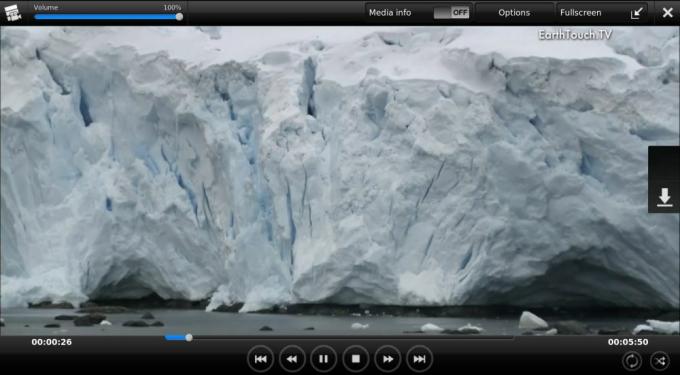
Med SPMC installert er dørene til underholdning på vidt gap. Selve appen kommer ikke med noe innhold, så før du kan dra nytte av den, må du installere noen streamingutvidelser. Musikk og videoer er begge rettferdige spill, og SPMC gjør det enkelt å legge til et enormt utvalg av innhold med bare noen få klikk.
Installer offisielle (lovlige) tillegg til SPMC
Akkurat som den viktigste Kodi-programvaren, kommer SPMC forhåndsinstallert med et offisielt arkiv med gratis og lovlige tilleggsprogrammer. Det er mange titalls fantastiske videostreamingtjenester her, alt fra naturvitenskapelige og naturvideoer til uavhengige filmer, klassiske TV-serier og gamle tegneserier. Dette er et flott sted å starte din SPMC-reise, bare følg trinnene nedenfor og se hva du finner!
- Start SPMC på din Fire TV og sørg for at du er med hjemmemeny.
- Å velge videoer fra navlinjen til venstre, og velg deretter Video-tillegg til høyre.
- Klikk på “Få mer ...” -koblingen på bunnen. Hvis du allerede har mange ting installert, kan det hende du må bla ned for å se det.
- SPMC vil laste inn en liste over offisielle Kodi-videotillegg. Bla rundt og klikk på den du vil installere.
- I neste vindu Velg Installer for å legge til innholdet på enheten din.
- Når vinduet lukkes, Klikk på pil tilbake nederst til høyre på skjermen.
- Du blir ført tilbake til hovedvideo-mappen. Du bør se tillegget ditt der, klart til å rulle.
- Få tilgang til tilleggene dine når som helst ved å klikke på Videoer fra hovedmenyen.
Hvordan installere uoffisielle tillegg til SPMC
Utenom de offisielt godkjente tilleggene som leveres av Kodis depot, lar SPMC installere tredjepartsinnhold utviklet av eksterne kodere. Kompatibiliteten er ikke så sterk som med Kodi selv, men hvis du har et favorittlager eller en strømningsressurs du liker, er sjansen stor for at den vil fungere helt bra på SPMC.
- Start SPMC på din Fire TV-enhet.
- Forsikre deg om at du er hjemme-menyen, og velg deretter videoer fra nav-linjen til venstre.
- Velg Filer, etterfulgt av Legg til videoer. Et nytt vindu åpnes og ber deg om å legge til en videokilde.
- Klikk der det står i midten av skjermen.
- Skriv inn en depot-URL og kallenavn. Hvis du trenger noen repo-forslag, sjekk ut vårt Kodi arkiver for noen gode forslag.
- Lagre endringene dine og lukk kildevinduet. Den nye repoen din skal vises på skjermen.
- Trykk på depotet, velg et tillegg, og installer det med en gang!
Merk: Uoffisielle tilleggsprogrammer kan hente innhold fra en rekke kilder. Det er umulig å bekrefte integriteten eller lovligheten til hver enkelt, noe som betyr at du kan få tilgang til piratkopierte videoer uten din viten eller samtykke. Vanedannende tips forkaster eller oppfordrer ikke til brudd på copyrightbegrensninger. Vennligst vurder loven, ofrene og risikoen for piratkopiering før du får tilgang til copyright-beskyttet materiale uten tillatelse.
Konklusjon
SPMC er et fantastisk alternativ til standard Kodi-programvare. Den er rask, den er enkel å bruke, og den er perfekt designet for å kjøre på Fire Stick og Fire TV-enheter. Hvis du har et favoritt tillegg som du bruker med SPMC, gi beskjed til verden i kommentarfeltet nedenfor!
Søke
Siste Innlegg
Amazon Fire TV vs Fire TV Stick - Hva er forskjellen?
Markedet for hjemmekino-maskinvare er stort. Det er ikke så rart at...
Se Game of Thrones online, hvordan du streamer lovlig
I de senere år Game of Thrones har fått et rykte som det mest pirat...
123Movies Kodi Installasjonsveiledning for tillegg: Slik konfigurerer du 123Movies på Kodi
Kodi gjør det enkelt å se på filmer og TV-serier fra komforten på d...